Skype เป็นหนึ่งในโปรแกรมสื่อสารที่ได้รับความนิยมมากที่สุดบนอินเทอร์เน็ต ช่วยให้คุณสามารถโทรกลับกับเพื่อนและคนที่คุณรักได้ฟรี รวมทั้งโทรไปยังบ้านและโทรศัพท์มือถือทั่วโลกได้ในราคาประหยัด นอกจากนี้ Skype ยังเป็นแอนะล็อกขั้นสูงของ ICQ ซึ่งช่วยให้คุณสามารถสร้างการแชทสำหรับการสื่อสารของผู้ใช้หลายคนพร้อมกันได้ ฟังก์ชันที่น่าสนใจที่สุดของโปรแกรมนี้คือการสร้างการประชุมทางวิดีโอ
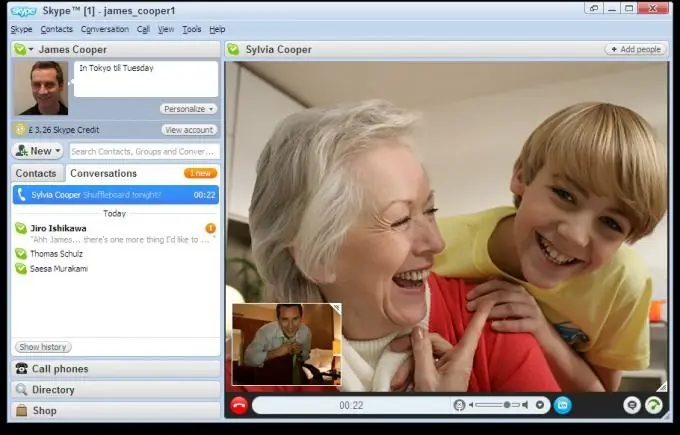
คำแนะนำ
ขั้นตอนที่ 1
ดังนั้น ก่อนอื่นคุณต้องตรวจสอบประสิทธิภาพของอุปกรณ์วิดีโอและเสียงของคุณ ไมโครโฟนหรือลำโพงในตัว, หูฟังแยก, ไมโครโฟนแยก, หูฟังพร้อมชุดหูฟังจะช่วยคุณในเรื่องนี้
ขั้นตอนที่ 2
หลังจากตรวจสอบให้แน่ใจว่าฮาร์ดแวร์ทั้งหมดทำงานอย่างถูกต้องแล้ว ให้เสียบเข้ากับพอร์ตที่ถูกต้องและเปิด Skype คุณต้องมีผู้ติดต่อพิเศษที่เรียกว่า "Skype Test Call" ในรายชื่อผู้ติดต่อของคุณ ตอนนี้โทรหาเขา ที่ปลายอีกด้านหนึ่งของ "สาย" เสียงผู้หญิงที่ไพเราะบนเครื่องตอบรับอัตโนมัติจะถามว่า "คุณได้ยินฉันไหม" หรืออะไรทำนองนั้น หากเสียงมาจากลำโพงหรือหูฟัง แสดงว่าทุกอย่างเป็นไปตามอุปกรณ์ หากไม่ ให้ตรวจสอบไมโครโฟนเพื่อดูว่าเชื่อมต่อถูกต้องหรือไม่ และลองเรียก "เสียง" อีกครั้ง
ขั้นตอนที่ 3
ตอนนี้คุณต้องกำหนดค่าเว็บแคมของคุณ ตรวจสอบว่า Skype ตรวจพบกล้องที่เชื่อมต่อกับคอมพิวเตอร์หรือติดตั้งในแล็ปท็อปหรือไม่ ดูว่าคนอื่นเห็นคุณหรือไม่ ในการทำเช่นนี้ให้เลือกในเมนูของหน้าต่างหลักของรายการโปรแกรม "เครื่องมือ" ที่เรียกว่า "การตั้งค่า" จากนั้นในหน้าต่างที่เปิดขึ้น ให้คลิกที่รายการ "การตั้งค่าวิดีโอ" ที่อยู่ในแท็บ "ทั่วไป" ตอนนี้ ตรวจสอบให้แน่ใจว่ามีเครื่องหมายถูกข้างรายการที่มีชื่อ "เปิดใช้งาน Skype Video"
ขั้นตอนที่ 4
หากโปรแกรมตรวจพบเว็บแคมอย่างไม่ถูกต้อง รูปภาพด้านบนขวาจะแจ้งให้คุณทราบ หากไม่มีภาพ ให้ลองติดตั้งไดรเวอร์กล้องใหม่ เมื่อจัดการกับปัญหาทั้งหมดแล้ว ให้เลือกตำแหน่งใบหน้าที่สวยที่สุดในเฟรม แล้วคลิกปุ่ม "การตั้งค่าเว็บแคม" ในบล็อกนี้ คุณสามารถปรับความสว่าง คอนทราสต์ และอื่นๆ อีกมากมาย การเปลี่ยนแปลงทั้งหมดจะปรากฏในภาพ

